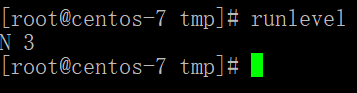Hoy es el sexto día de aprendizaje de comandos comunes y el último día de aprendizaje de comandos comunes. A continuación, aprenderé sobre los comandos de edición de texto.
El primero es escribir: envía un mensaje al usuario y termina con Ctrl + D para guardar
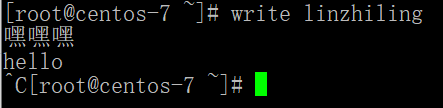
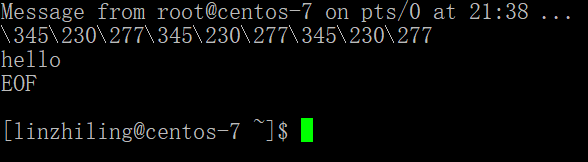
Es posible que la transmisión en chino no sea compatible aquí, pero la transmisión en inglés aún se realiza correctamente.
El siguiente es el muro: escriba todo, para enviar información de transmisión a todos los usuarios

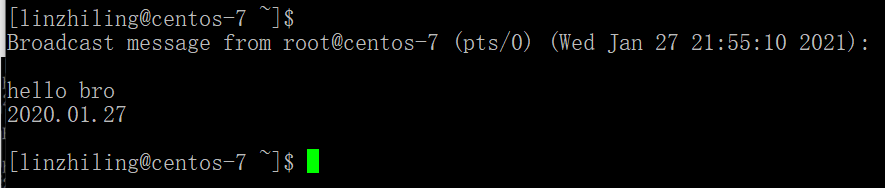
Se puede encontrar que el usuario no solo envió información a linzhiling, sino que también la recibió.
El siguiente es ping: prueba la conectividad de la red
- ping -c 10: hacer ping a un servidor diez veces

Después de eso está ifconfig: ver el nombre de la tarjeta de red y la dirección IP. Este comando no está disponible por defecto después de centos7. Para instalar, debe escribir este comando: yum install net-tools -y. En realidad, hay un comando llamado: ip addr, como este comando

Puede mostrar la información detallada de mi tarjeta de red, donde lo es la tarjeta de red virtual, y ens33 es la tarjeta de red virtualizada por la máquina virtual, compartiendo el número de IP local, si desea cambiar, puede escribir el siguiente comando.
- ifconfig ens33 192.168.8.250: cambie la dirección IP de la máquina virtual a 192.168.8.250
El quinto es el correo: revise y envíe correos electrónicos, si no tiene este comando, debe instalar: yun install -y mailx sendmail
- mail linzhiling: envíe correo a los usuarios de linzhiling, Ctrl + D finaliza después de
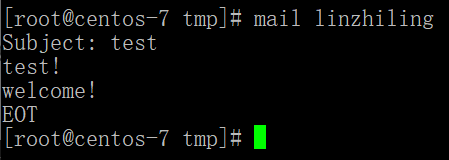
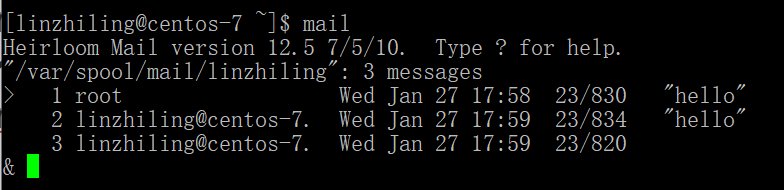
ingresar el comando de correo, puede ingresar el comando para operar el correo - 1: ver el primer sobre, 2 ver el segundo sobre

- d 1: borra la primera letra, d 2 borra la segunda letra
- h: Comprueba cuántos mensajes hay en total

- q: salir
Aquí hay algunos comandos para ver la información del usuario
- último:

enumera la información del usuario actual y anterior que ha iniciado sesión en el sistema. Aquí se incluye mucha información. Si desea ver el estado de inicio de sesión del usuario, puede siguiente comando - lastlog: enumera todos los usuarios y registra la última hora de inicio de sesión del usuario

- lastlog -u 1000: Consulta la información de inicio de sesión del ID de usuario 1000.
Si no sabes cómo ver el ID de usuario, puedes usar el comando id para ver

el uid del usuario linzhiling aquí.

traceroute: muestra la ruta del paquete de datos al host

Pero no sé por qué mis nodos son todos *, tal vez el servidor no puede devolver la información del nodo.
netstat: muestra información relacionada con la red
- netstat -t: protocolo TCP, más estable, primera prueba tres veces antes de enviar información
- netstat -u: protocolo UDP, más rápido, envía información directamente
- netstat -l: monitor
- netstat -r: enrutamiento
- netstat -n: muestra la dirección IP y el número de puerto.
Estos comandos se pueden usar juntos.
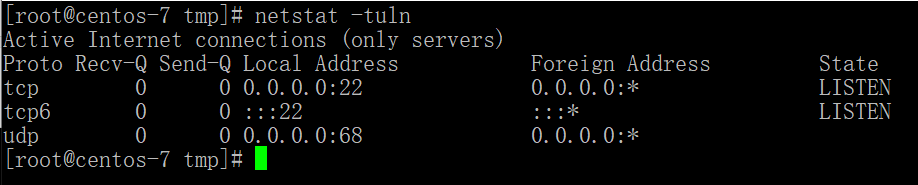
Aquí está la dirección IP y el número de puerto de TCP y UDP.
configuración: configure la red, el comando nmtui es similar después de CentOs 7 y es exclusivo de Linux

De hecho, también se puede configurar en la máquina virtual.
mount: establece el punto de montaje del nombre del archivo del dispositivo. La función del montaje es adjuntar un dispositivo (generalmente un dispositivo de almacenamiento) a un directorio existente. Acceder a este directorio es acceder al dispositivo de almacenamiento. Por ejemplo, si insertamos un CD, habrá un directorio donde se encuentra el CD, pero no podemos acceder a ese directorio.
Por ejemplo: mount / dev / sr0 / mnt / cdrom
Este comando monta el directorio / dev / sr0 donde se encuentra el dispositivo en el directorio / mnt / cdrom, de modo que acceder a / mnt / cdrom es equivalente a acceder al dispositivo.
Luego introduzca el comando shutdown shutdown: shutdown command
- shutdown -h: apagado programado,
como apagado -h 22:00: apagado a las diez en punto de esta noche - shutdown -h now: apaga inmediatamente
- shutdown -r: reinicio programado
- shutdown -c: cancela el comando de apagado anterior

Aquí configuro el apagado programado y luego cancelo el apagado programado.
Otros comandos de apagado: halt, poweroff, init 0
Otros comandos de reinicio: reboot, init 6
tienen diferentes niveles de funcionamiento del sistema para init. Nivel de funcionamiento del sistema: 0 apagado; 1 multiusuario; 2 multiusuario incompleto, sin NFS (canal entre Linux o Unix); 3 completamente multiusuario; 4 sin asignar; 5 interfaz gráfica; 6 reinicio
nivel de ejecución: consulta el nivel de ejecución, el primero es el nivel de ejecución anterior, N es Ninguno